객체 저장소 추가
관리 콘솔을 사용하여 객체 저장소를 관리할 수 있지만, 객체 저장소를 생성할 수는 없습니다. 먼저 객체 저장소로 사용할 LDAP 서버 또는 파일 시스템 디렉토리가 있어야 합니다. 그런 다음, 기존 객체 저장소를 관리 콘솔에 추가하여 콘솔에서 객체 저장소에 대한 작업을 수행하는 데 사용할 수 있는 객체 저장소의 참조를 만듭니다.
주 –
이 장에서 사용하는 샘플 응용 프로그램에서는 객체 저장소가 C 드라이브의 Temp 디렉토리에 있다고 가정합니다. 다음 연습을 진행하기 전에 아직 C 드라이브에 Temp 폴더가 없으면 지금 만듭니다. Windows가 아닌 플랫폼에서는 이미 존재하는 /tmp 디렉토리를 사용할 수 있습니다.
 객체 저장소를 관리 콘솔에 추가하는 방법
객체 저장소를 관리 콘솔에 추가하는 방법
-
관리 콘솔 창의 탐색 창에 있는 객체 저장소를 누르고 작업 메뉴에서 객체 저장소 추가를 선택합니다.
또는, 객체 저장소를 마우스 오른쪽 버튼으로 누르고 팝업 컨텍스트 메뉴에서 객체 저장소 추가를 선택합니다. 두 경우 모두 객체 저장소 추가 대화 상자(그림 2–11)가 나타납니다.
그림 2–11 객체 저장소 추가 대화 상자
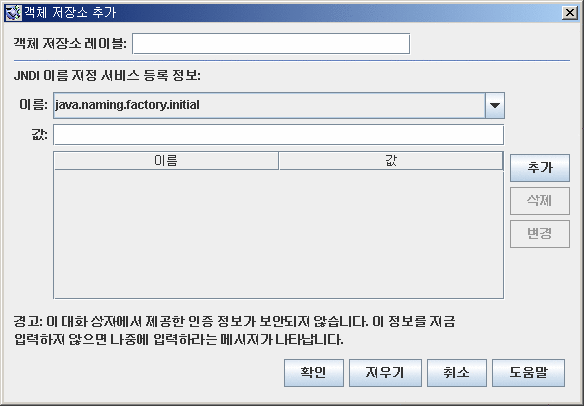
-
객체 저장소 레이블 필드에 객체 저장소의 이름을 입력합니다.
관리 콘솔에서 이 객체 저장소를 식별하는 레이블을 제공합니다.
이 연습에서는 이름 MyObjectStore를 입력합니다.
-
관리 객체를 조회하는 데 사용할 JNDI 속성 값을 입력합니다.
-
이름 풀다운 메뉴에서 지정할 속성의 이름을 선택합니다.
-
속성 값을 값 필드에 입력합니다.
-
추가 버튼을 눌러 지정한 속성 값을 추가합니다.
등록 정보와 등록 정보 값이 등록 정보 요약 창에 나타납니다.
설정해야 할 속성 수만큼 객체 저장소 추가 "a"부터 "c" 단계를 반복합니다.
이 연습에서는 java.naming.factory.initial 속성을 다음으로 설정합니다.
com.sun.jndi.fscontext.RefFSContextFactory
그리고 java.naming.provider.url 속성을 다음으로 설정합니다.
file:///C:/Temp
(Solaris 또는 Linux 플랫폼의 경우 file:///tmp). 이 속성은 파일 시스템 객체 저장소에 대해 설정해야 하는 유일한 속성입니다. LDAP 저장소에 필요한 속성 값에 대해서는 LDAP 서버 객체 저장소를 참조하십시오.
-
-
확인을 눌러 객체 저장소를 추가하고 대화 상자를 닫습니다.
그림 2–12에 표시된 대로 새 객체 저장소가 탐색 창의 객체 저장소 아래에 나타납니다. 객체 저장소 아이콘 위에 있는 빨간색 X 표시는 관리 콘솔에 현재 연결되어 있지 않음을 나타냅니다.
그림 2–12 관리 콘솔 창에 표시된 객체 저장소
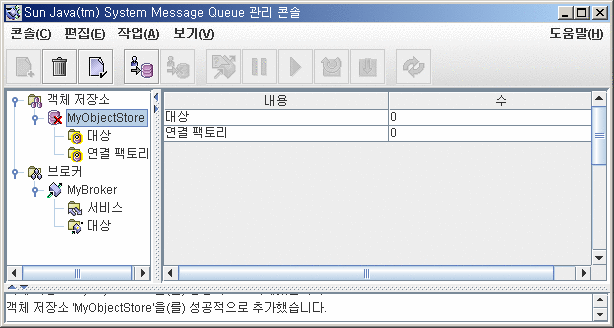
탐색 창에서 객체 저장소를 누르면 내용이 결과 창에 나열됩니다. 관리 객체를 객체 저장소에 아직 추가하지 않았으므로 대상과 연결 팩토리의 수 열에 모두 0이 표시됩니다.
객체 저장소를 추가한 후에는 작업 메뉴(또는 팝업 컨텍스트 메뉴)의 등록 정보 명령을 사용하여 그림 2–11에 표시된 객체 저장소 추가 대화 상자와 비슷한 객체 저장소 등록 정보 대화 상자를 표시하여 등록 정보를 보거나 수정합니다.
- © 2010, Oracle Corporation and/or its affiliates
